У вас возникли проблемы с подключением к вашей сети , и система продолжает уведомлять вас о несоответствии ключей сети ? Что ж, вы не будете рады узнать, что эксперты до сих пор не знают, почему это сообщение появляется тем, кто вводит правильный пароль для своего Wi-Fi.
Тем не менее, есть возможные причины вашей проблемы и способов решения ее, которые определенно стоит попробовать. Но до этого давайте узнаем больше о ключе безопасности сети, поэтому мы знаем, с чем дело.
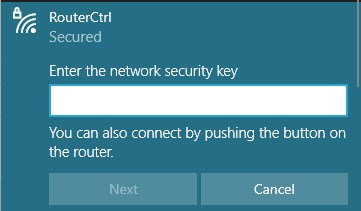
Что такое ключ безопасности сети, и зачем вам это нужно?
Проще говоря, ключ безопасности сети - это пароль, который позволяет вам получить доступ к вашей беспроводной сети. С помощью его помощи вы сможете обеспечить безопасную ссылку на сеть, если бы никто не получил ее. Ключ безопасности сети защищает данные, проходящие, и снижает шансы на внешние угрозы. Вот почему эксперты рекомендуют большинству пользователей включить этот тип пароля для своего Wi-Fi .
Типы ключей безопасности сети
1. Wep
WEP, или проводная эквивалентная конфиденциальность, был первым созданным протоколом безопасности. Его главная цель состояла в том, чтобы предотвратить угрозы человека в среднем. WEP по -прежнему широко используется, даже если доказано, что не обеспечивает наиболее эффективную защиту всегда.
2. WPA
Защищенный Wi-Fi Access , или WPA, был введен дальше. Протокол улучшил авторизацию пользователей и лучше обрабатывает ключи безопасности. Используя протокол целостности временной ключа, WPA изменяет ключ, который используют системы. Таким образом, потенциальные злоумышленники не могут создавать свои собственные ключи шифрования и ввести сеть.
Этот протокол был заменен расширенным стандартом шифрования , который работает аналогичным образом. Более того, у WPA были проверки целостности сообщений, которые помогли выяснить, были ли какие -либо данные были украдены или изменены. Тем не менее, со временем пользователи обнаружили различные уязвимости WPA.
3. WPA2
WPA2 - это обновленная версия WPA. Он имеет два режима: личный, который идеально подходит для домов и работает в общем пароле и в режиме корпоративного. Оба режима используют расширенный алгоритм, который обеспечивает проверку целостности и подлинность сообщений. Это гораздо более надежно, чем WPA.
4. WPA3
Со временем пользователи также обнаружили уязвимости WPA2, что привело к WPA3 . Это самый новый ключ безопасности сети, доступный, и обеспечивает самый высокий уровень защиты. Он стал доступен в 2019 году, и его совместимо с каждым устройством, которое использовало WPA2.
Где найти ключ безопасности сети?
Когда маршрутизаторы приходят в магазины, у них есть ключ безопасности сети по умолчанию. Таким образом, вам придется ввести это, когда вы настраиваете свое устройство для создания собственного пароля . В большинстве случаев вы найдете ключ безопасности сети по умолчанию где -то на маршрутизаторе.
В качестве альтернативы, это будет на поле, в котором появилось устройство. Вы найдете ключ под паролем имен, беспроводной пароль, ключ WPA или клавишу.

Проблема несоответствия ключей безопасности сети
Если вы пытаетесь ввести свой пароль Wi-Fi, и вы уведомили, что есть несоответствие ключей безопасности сети, это означает, что вы вводите неправильный пароль. В случае, если вы уверены, что вы печатаете в правильном, может быть ошибка или более серьезная проблема, которую вам придется в первую очередь исправить. Вот несколько вещей, которые вы можете попробовать.
1. Перезапустите устройство
Лучше всего, что вы перезапустите как компьютер, так и телефон и маршрутизатор. Вы перезапустите маршрутизатор, отключив его от источника питания, ожидая несколько минут и подключив его обратно. Как только все ваши устройства вернутся, подождите пару минут и попробуйте снова получить доступ к сети.
2. Отключить защиту или удалить антивирус
Если вы только что установили новый антивирус, есть шанс, что приложение по какой -то причине блокирует вашу сеть. Вот почему первое, что вы можете сделать, это отключить его. Затем попробуйте снова подключиться к Wi-Fi .
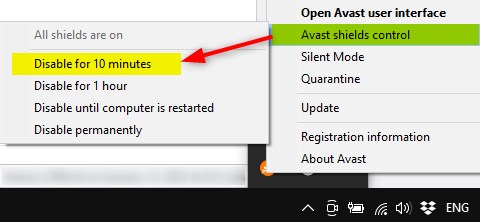
Если проблема сохраняется, вы можете полностью удалить программу. Это действие гарантирует, что антивирус больше не мешает сети. Если это удастся решить вашу проблему, вам следует рассмотреть возможность установки другого антивируса, чтобы у вас снова нет такой же проблемы.
3. Переустановите сетевой адаптер
Устаревшие беспроводные драйверы - еще одна возможная причина, по которой у вас проблема несоответствия. К счастью, процесс исправления этого довольно прост. Вам придется перейти в диспетчер устройств и найти сетевые адаптеры. Затем разверните параметры, чтобы найти свой беспроводной сетевой адаптер .
Щелкните правой кнопкой мыши на своем адаптере и удалите его. Затем выберите действие для сканирования для изменений аппаратного обеспечения. Компьютер автоматически установит более новую версию драйвера, если он найдет ее.
4. Измените тип безопасности
Неправильный тип безопасности вашей беспроводной сети или маршрутизатора может привести к проблемам, которые ваш компьютер может обнаружить как несоответствие пароля. Вот почему вы должны попытаться изменить тип безопасности, по крайней мере, одну из этих вещей и посмотреть, исправлена ли ваша проблема. Более того, вы можете изменить тип безопасности как сети, так и маршрутизатор, если переключение только одного из них не работает.
Изменение типа безопасности для беспроводной сети
Во -первых, вы должны найти панель управления на своем компьютере и перейти в сеть и интернет -меню. Там вы найдете раздел Центра обмена сетью. Находясь в этом разделе, ищите опцию управления беспроводной сетью. Затем найдите свою сеть и посмотрите на ее тип безопасности, прежде чем его удалить.
Следующим шагом будет создание сетевого профиля вручную, что является функцией, которую вы найдете под опцией добавления. Найдите параметр «Изменить настройки сети», нажмите на настройку нового подключения или сети, а затем выберите вручную подключиться к опции беспроводной сети.
Рекомендуемое чтение:
- Не удалось подключиться к Steam Network: попробуйте эти исправления
- Как исправить один или несколько сетевых протоколов отсутствует?
- Как исправить неправильный PSK, предоставленный для сети SSID?
Затем вы можете ввести имя сети и тип безопасности. Вы должны убедиться, что тип отличается от того, на что была настроена ваша предыдущая сеть. Затем выберите опцию «Запуск соединения» автоматически и завершите процесс конфигурации. Теперь вы можете проверить, работает ли все правильно.
Изменение типа безопасности для маршрутизатора

Первый шаг - перейти на страницу конфигурации маршрутизатора и ввести учетные данные для входа. Затем найдите меню «Настройки беспроводной безопасности», чтобы изменить режим безопасности. Применить изменения, подписать, а затем проверить соединение.
Последние мысли о исправлении несоответствия ключей безопасности сети
Мы собрали все возможные способы решения проблемы несоответствия пароля. Надеюсь, нам удалось решить проблему, и теперь вы можете получить доступ к Интернету без каких -либо проблем!
